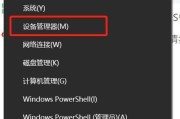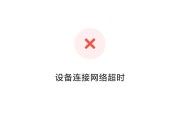如今,互联网已经成为人们生活中不可或缺的一部分。然而,有时候我们可能会遇到连上了WiFi却无法上网的问题,这让人感到非常困扰。本文将为大家介绍可能导致无法上网的原因,并提供解决方法,希望能帮助大家解决这一问题。

1.确认设备连接状态
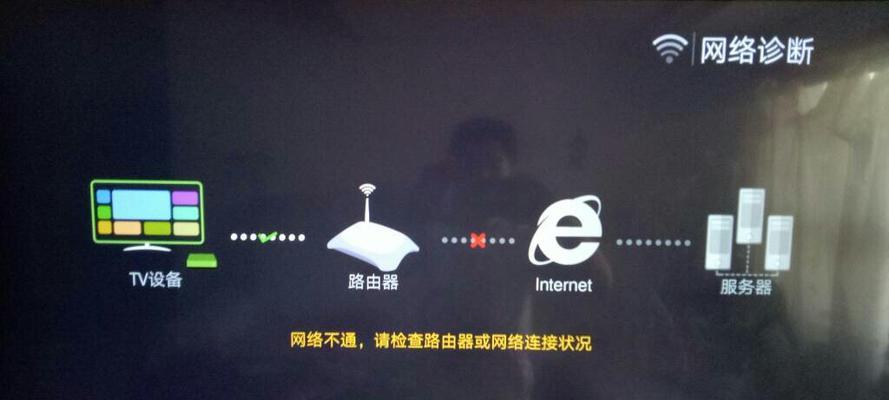
通过查看设备的WiFi连接状态,我们可以确定是否成功连接到了WiFi网络。如果设备显示已经连接上了WiFi,但是仍然无法上网,可能有其他问题导致。
2.检查WiFi信号强度
WiFi信号强度较弱时,可能会导致无法稳定地访问互联网。在这种情况下,可以尝试将设备靠近路由器,或者调整路由器天线方向来提高WiFi信号强度。
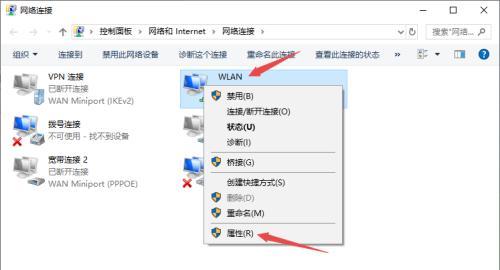
3.确认WiFi网络设置
有时候,无法上网的问题可能是由于WiFi网络设置的问题引起的。我们可以检查路由器设置,确保SSID、密码以及IP地址等设置正确无误。
4.重启设备和路由器
有时候,设备和路由器的缓存可能导致无法上网的问题。尝试重启设备和路由器,清除缓存,并重新连接WiFi网络,可能会解决这个问题。
5.检查路由器连接状态
检查路由器的连接状态,确保它正常工作。如果路由器没有连接到互联网,那么设备也无法通过它访问互联网。
6.确认网络供应商问题
有时候,无法上网的问题可能是由于网络供应商的问题引起的。可以与网络供应商联系,了解是否存在网络故障或者维护情况。
7.检查防火墙设置
防火墙设置有时候会限制互联网访问。我们可以检查设备和路由器上的防火墙设置,确保它们允许互联网访问。
8.更新设备驱动程序
设备驱动程序过期或者损坏可能导致无法上网的问题。可以尝试更新设备驱动程序,以确保其正常工作。
9.检查DNS设置
DNS(DomainNameSystem)是将域名转换为IP地址的系统。检查设备的DNS设置,确保其正确配置,这有助于解决无法上网的问题。
10.清除设备缓存和浏览器缓存
清除设备和浏览器的缓存有时候可以解决无法上网的问题。这些缓存可能会干扰互联网访问,清除它们可能会恢复正常。
11.禁用VPN或代理设置
如果设备启用了VPN或代理设置,它们可能会干扰互联网访问。尝试禁用VPN或代理设置,重新连接WiFi网络,看看问题是否解决。
12.检查设备安全设置
某些安全设置可能会阻止互联网访问,比如家长控制或网络过滤器。确保设备的安全设置没有阻止互联网访问。
13.尝试连接其他WiFi网络
有时候,特定的WiFi网络可能存在问题,尝试连接其他可靠的WiFi网络,看看是否能够成功访问互联网。
14.重置设备网络设置
如果以上方法都没有解决问题,可以尝试重置设备的网络设置。这将清除所有网络设置,并重新进行配置,有助于解决无法上网的问题。
15.寻求专业帮助
如果无法通过以上方法解决无法上网的问题,可能需要寻求专业帮助。可以咨询网络技术人员或设备制造商,以获取进一步的指导和支持。
连上WiFi却无法上网是一个令人困扰的问题,但通过检查设备连接状态、WiFi信号强度、网络设置等方面,并尝试重启设备和路由器、更新驱动程序、清除缓存等方法,通常可以解决这个问题。如果问题仍然存在,可以寻求专业帮助。无论如何,我们要耐心解决这个问题,确保能够畅通地访问互联网。
标签: #无法上网